Título principal¶
Título de nivel 1¶
Título de nivel 2¶
Título de nivel 3¶
No usar títulos de nivel 4
Nombre de archivo:
No más largo de 40 caracteres, incluyendo la extensión «.rst».
¡No dejar espacios en ningún nombre de archivo (incluyendo en las imágenes)!
Todo en letras minúsculas
Calidad del código
1 línea vacía entre títulos o párrafos de texto
2 líneas vacías después de una
:ref:o antes de una referencia
Después de una directiva con .., la siguiente línea deberá tener una sangría de 3 espacios vacíos para hacer que la línea de abajo sea parte de la directiva. La cantidad de espacios de sangría siempre deberá ser la misma.
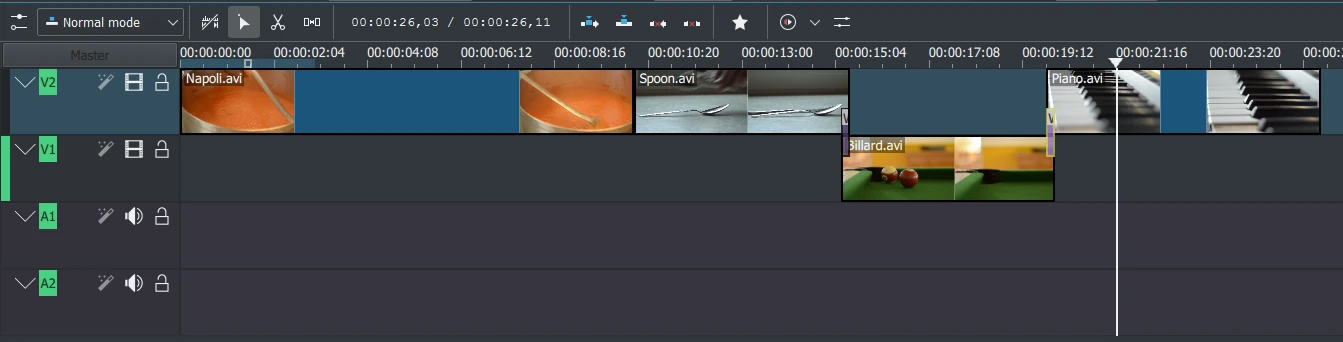
Descripción de la imagen (pie de imagen o leyenda)¶
La directiva rst-class:: clear-both restablecerá el texto flotante (:align: left o right) antes de un nuevo capítulo o una directiva list-table.
El caracter de línea vertical | es necesario para ejecutar rst-class:: clear-both cuando haya un espacio blanco a continuación o en caso de que haya una directiva list-table después de una directiva figure con :align: left o align: right, para que Google Chrome pueda mostrar correctamente la tabla. Si no hubiera :align: left o :align: right, una list-table podrá seguir a la directiva figure sin necesidad de rst-class:: clear-both y el caracter de línea vertical |. Intentar evitar eso no usando :align: cuando a continuación haya una list-table.
Elemento de interfaz |
Descripción |
|---|---|
1 editar marco |
[solo Monitor del proyecto] Identificará el objeto o área del efecto. El Modo de edición deberá estar activo para que se muestre el marco. |
2 editar asas de marco |
Usado para cambiar el tamaño (asas cuadradas) y rotar (círculo cerca del medio) el marco |
Imágenes lado a lado
Usar .. rubric:: cuando se desee incluir un elemento de tipo sección, pero que no aparezca incluido en la tabla de contenidos.
cuatro - (guiones) seguidos crearán una línea horizontal, usada para separar visualmente elementos del contenido. Agregar líneas en blanco antes y después.
Exponente 2 8 = 256
Esta es una nota al pie de página[1]
Esta es la siguiente nota al pie de página[2]
Enlace a un archivo quickstart-tutorial/Videos/
Enlace de descarga kdenlive-tutorial-videos-2011-ogv.tar.bz2
Este es un enlace al Título principal y mostrará el texto del enlace
Este es un enlace a edit_an-animation y mostrará la palabra «aquí» aquí
Nota
Esto mostrará una ventana de Nota
Atención
Esto mostrará una ventana de Atención
Truco
Esto mostrará una ventana de Truco
Consejo
Esto mostrará una ventana de Consejo
Advertencia
Esto mostrará una ventana de Advertencia
¡Solo Windows!
Esta es una advertencia solo para usuarios de Windows.
Este es un texto en negrita
Este es un texto en cursiva
Texto con comillas inversas para ejemplos de código.
Entrada del Glosario. Enlazará un Término con su entrada en el glosario Pista activa. También será posible mostrar un texto distinto como activa una pista
Usar esto para indicar la selección de una opción de un menú: (Se usará para indicar una secuencia completa de selecciones de un menú, incluyendo la selección de submenús y de una operación específica)
Esto mostrará un ícono: (para una lista de todos los íconos vinculados, comprobar las sustituciones en el archivo conf.py)
Este es un atajo de teclado: Ctrl+rueda (mantener ambas teclas dentro de las comillas simples ` ` debido a razones relacionadas con las traducciones)
Esto es un texto en la interfaz: Reproducir (lo cual incluye a etiquetas de botones, títulos de ventanas, nombres de campos, nombres de menús y selecciones en menús y hasta valores dentro de listas de selección)
This shows a code block
SUBSYSTEMS"usb", ATTRS{idVendor}
Added in version 21.12: Esta característica fue agregada en la versión 21.12
Distinto en la versión 22.12: Esta característica fue modificada en la versión 22.12
Obsoleto desde la versión 23.04: Esta característica fue intercambiada o eliminada en la versión 23.04
Enlace a una página web que se abrirá en una nueva ventana: KDE
Enlace a una página web que se abrirá en la misma ventana: KDE Store
Esta es una lista con viñetas.
Contiene dos elementos, el segundo de ellos utiliza dos líneas.
Esta es una lista numerada.
También contiene dos elementos.
Esta es una lista numerada.
También contiene dos elementos.
.. glossary:: y :sorted:: Permitirá insertar un término del glosario, ordenado.
Toctree (Toc = Tabla de contenidos) agregará el contenido en la barra lateral de la izquierda. Solo necesario en caso de que existieran subcarpetas.

